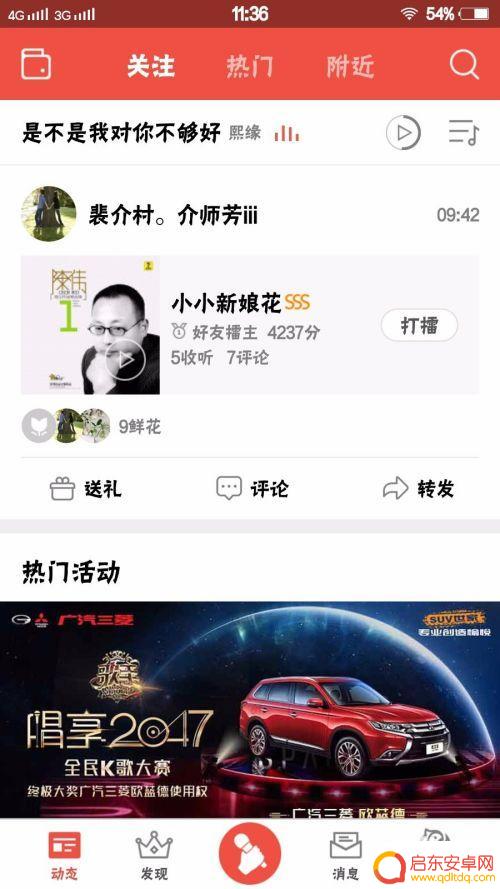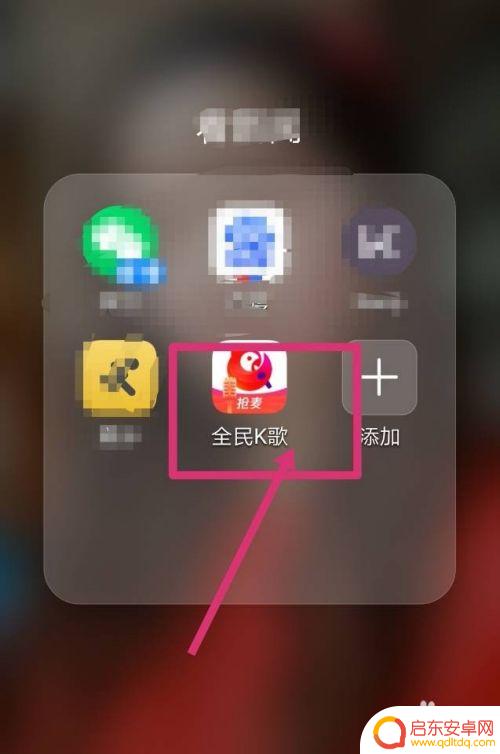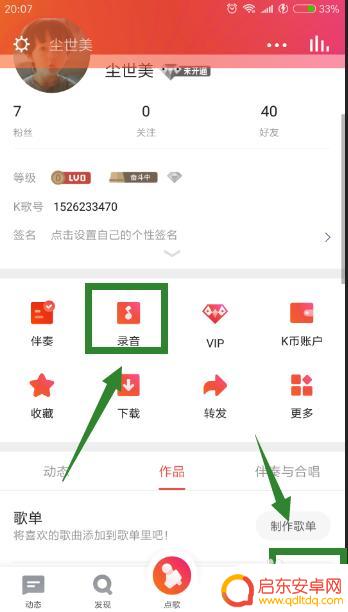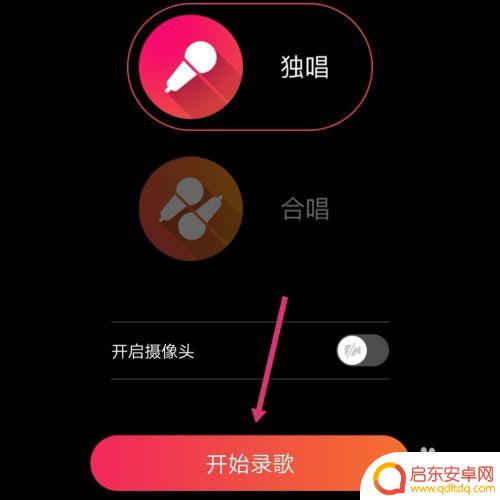苹果手机怎么调k歌 全民K歌声音设置攻略
苹果手机作为一款功能强大的智能手机,除了日常使用外,还可以利用其内置的全民K歌应用进行歌唱,但是许多用户在使用全民K歌时,可能会遇到声音设置不够理想的问题。为了让大家更好地享受K歌乐趣,下面我们就来分享一些苹果手机怎么调K歌声音的攻略。通过简单的设置调整,让你的歌声更加清晰动听,享受更好的K歌体验。
全民K歌声音设置攻略
具体步骤:
1.打开全民K歌软件,点击中间的【点歌】按钮,进入点歌页面,选择自己想要演唱的歌曲进入K歌界面。
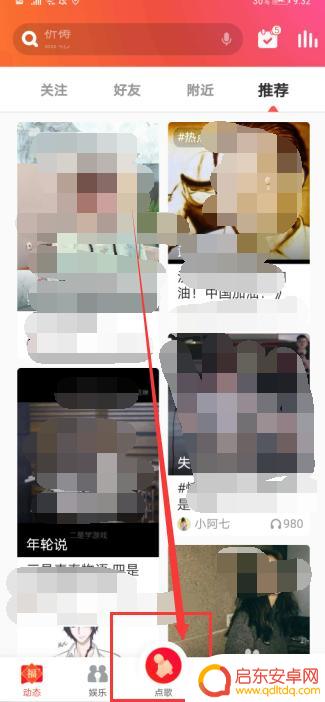
2.在K歌界面,点击下方的【调音】按钮。选择【磁性】模式,因为这种模式类似录音棚效果,但会让声音更加立体动听。
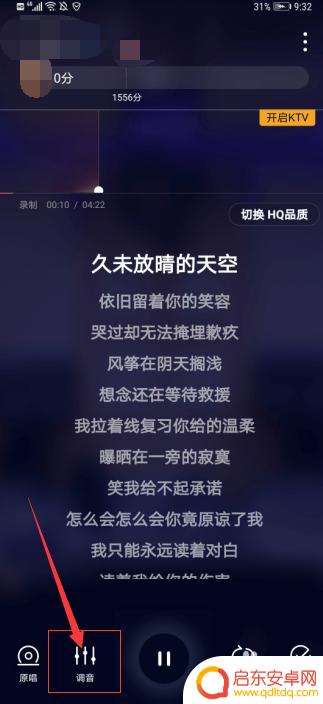
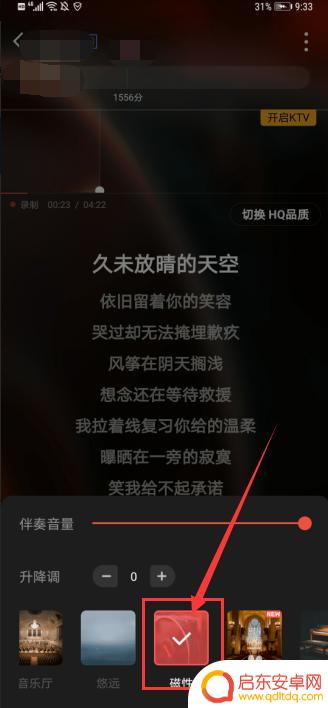
3.歌曲演唱完毕后,进入到调音页面。此时混响依旧选择【磁性】,并点击均衡中的【蓝调】,蓝调效果会让声音更加空灵。
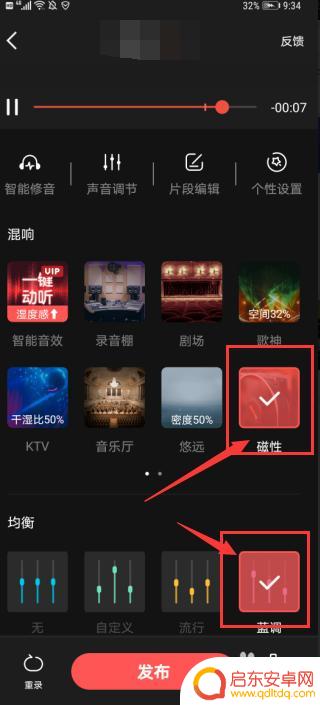
4.在调音页面,点击【声音调节】按钮。将人声音量调节为伴奏音量的二分之一以上即可,建议不要设置【减少噪音】效果,会让声音变得不真实。
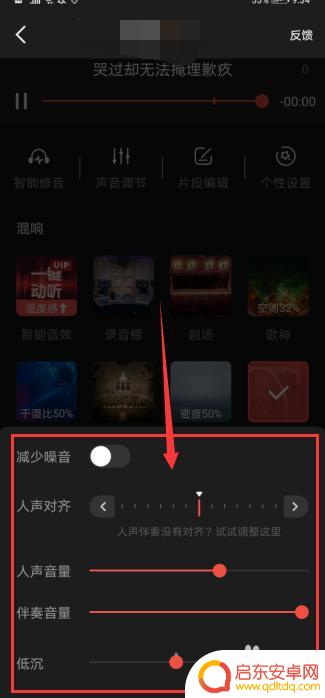
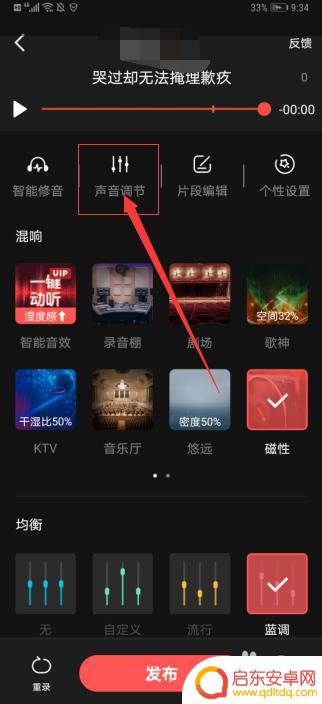
5.在调音页面,点击【智能修音】按钮,此功能会使声音和伴奏更加契合。
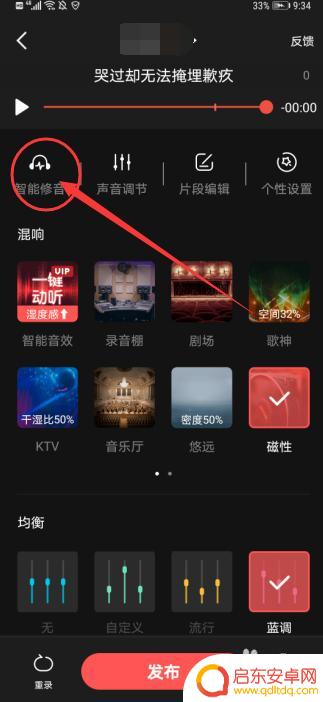
6.基本设置已经完成,可根据最终作品效果调节音量及人声对齐度,一首好作品就完成啦。
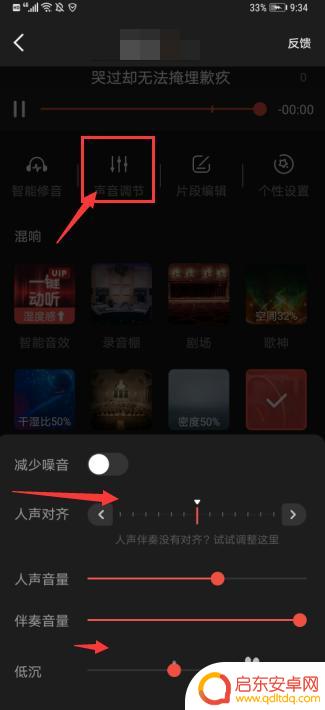
以上是关于如何调整苹果手机的 K 歌的全部内容,如果您遇到这种情况,不妨尝试根据小编提供的方法来解决,希望对大家有所帮助。
相关教程
-
全民k歌录歌怎么用手机录 全民k歌怎么录制歌曲
全民K歌是一款非常受欢迎的手机应用程序,为用户提供了一个便捷的平台来录制自己的歌曲,无需专业的录音设备,只需在手机上下载并安装全民K歌应用程序,就可以...
-
全民k歌如何导出为mp3文件到手机 如何将全民k歌录音导出为mp3格式
全民K歌是一款备受欢迎的手机应用,让用户可以随时随地展示自己的歌唱才华,很多用户在录制完美的歌声后却不知道如何将全民K歌的录音导出为MP3格...
-
手机全民k歌神器如何使用 全民K歌如何使用特效和滤镜全攻略
全民K歌是一款备受欢迎的手机K歌神器,它为用户提供了丰富多样的特效和滤镜功能,使得K歌变得更加有趣和精彩,用户可以通过全民K歌的特效和滤镜功能,实现音乐与视频的完美融合,为自己...
-
k歌里怎么设置手机型号 全民K歌手机型号不显示怎么办
全民K歌是如今备受欢迎的一款K歌应用,让用户可以随时随地展示自己的歌喉,有些用户遇到了一个问题,即在使用全民K歌时,手机型号不显示的情况。这个问题给很多...
-
手机直播设置歌单铃声怎么设置 全民k歌怎么把歌设为手机铃声
手机直播设置歌单铃声和全民K歌如何把歌设为手机铃声是许多音乐爱好者关注的问题,随着移动互联网的发展,手机已经成为我们日常生活中不可或缺的一部分,而手机铃声的设置也成为了许多人展...
-
手机音量变小怎么唱歌 全民K歌声音调节
现如今,手机已经成为我们生活中不可或缺的一部分,而手机中的K歌功能更是让我们在休闲娱乐中体验到了前所未有的乐趣,有时候我们在使用手机K歌时会遇到一个问题,...
-
手机access怎么使用 手机怎么使用access
随着科技的不断发展,手机已经成为我们日常生活中必不可少的一部分,而手机access作为一种便捷的工具,更是受到了越来越多人的青睐。手机access怎么使用呢?如何让我们的手机更...
-
手机如何接上蓝牙耳机 蓝牙耳机与手机配对步骤
随着技术的不断升级,蓝牙耳机已经成为了我们生活中不可或缺的配件之一,对于初次使用蓝牙耳机的人来说,如何将蓝牙耳机与手机配对成了一个让人头疼的问题。事实上只要按照简单的步骤进行操...
-
华为手机小灯泡怎么关闭 华为手机桌面滑动时的灯泡怎么关掉
华为手机的小灯泡功能是一项非常实用的功能,它可以在我们使用手机时提供方便,在一些场景下,比如我们在晚上使用手机时,小灯泡可能会对我们的视觉造成一定的干扰。如何关闭华为手机的小灯...
-
苹果手机微信按住怎么设置 苹果手机微信语音话没说完就发出怎么办
在使用苹果手机微信时,有时候我们可能会遇到一些问题,比如在语音聊天时话没说完就不小心发出去了,这时候该怎么办呢?苹果手机微信提供了很方便的设置功能,可以帮助我们解决这个问题,下...